Photoshop CS5基本界面与工具介绍
- 格式:docx
- 大小:314.46 KB
- 文档页数:5
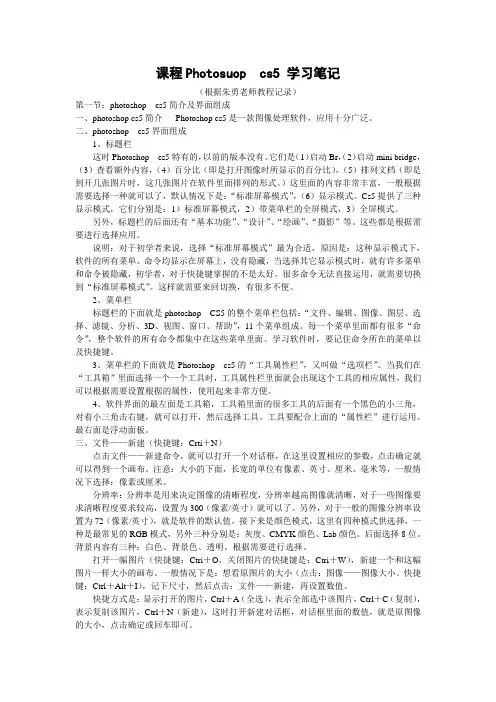
课程Photosuop cs5 学习笔记(根据朱勇老师教程记录)第一节:photoshop cs5简介及界面组成一、photoshop cs5简介Photoshop cs5是一款图像处理软件,应用十分广泛。
二、photoshop cs5界面组成1、标题栏这时Photoshop cs5特有的,以前的版本没有。
它们是(1)启动Br,(2)启动mini bridge,(3)查看额外内容,(4)百分比(即是打开图像时所显示的百分比),(5)排列文档(即是到开几张图片时,这几张图片在软件里面排列的形式。
)这里面的内容非常丰富,一般根据需要选择一种就可以了,默认情况下是:“标准屏幕模式”,(6)显示模式。
Cs5提供了三种显示模式,它们分别是:1)标准屏幕模式,2)带菜单栏的全屏模式,3)全屏模式。
另外,标题栏的后面还有“基本功能”、“设计”、“绘画”、“摄影”等。
这些都是根据需要进行选择应用。
说明:对于初学者来说,选择“标准屏幕模式”最为合适,原因是:这种显示模式下,软件的所有菜单、命令均显示在屏幕上,没有隐藏,当选择其它显示模式时,就有许多菜单和命令被隐藏,初学者,对于快捷键掌握的不是太好,很多命令无法直接运用,就需要切换到“标准屏幕模式”。
这样就需要来回切换,有很多不便。
2、菜单栏标题栏的下面就是photoshop CS5的整个菜单栏包括:“文件、编辑、图像、图层、选择、滤镜、分析、3D、视图、窗口、帮助”,11个菜单组成。
每一个菜单里面都有很多“命令”,整个软件的所有命令都集中在这些菜单里面。
学习软件时,要记住命令所在的菜单以及快捷键。
3、菜单栏的下面就是Photoshop cs5的“工具属性栏”,又叫做“选项栏”。
当我们在“工具箱”里面选择一个一个工具时,工具属性栏里面就会出现这个工具的相应属性,我们可以根据需要设置根据的属性,使用起来非常方便。
4、软件界面的最左面是工具箱,工具箱里面的很多工具的后面有一个黑色的小三角,对着小三角击右键,就可以打开,然后选择工具。
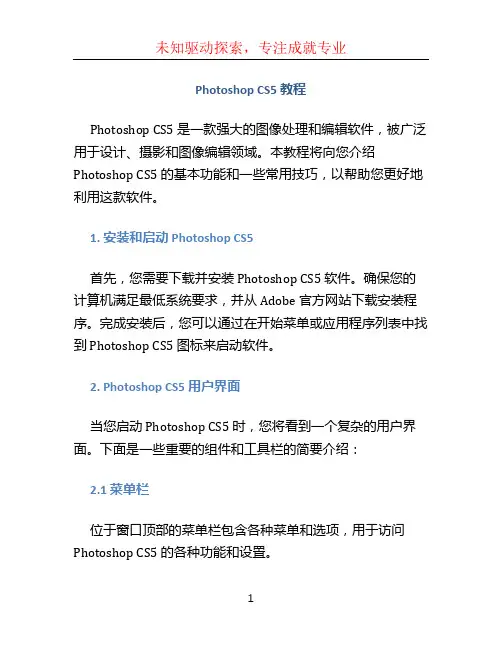
Photoshop CS5 教程Photoshop CS5 是一款强大的图像处理和编辑软件,被广泛用于设计、摄影和图像编辑领域。
本教程将向您介绍Photoshop CS5 的基本功能和一些常用技巧,以帮助您更好地利用这款软件。
1. 安装和启动 Photoshop CS5首先,您需要下载并安装 Photoshop CS5 软件。
确保您的计算机满足最低系统要求,并从 Adobe 官方网站下载安装程序。
完成安装后,您可以通过在开始菜单或应用程序列表中找到 Photoshop CS5 图标来启动软件。
2. Photoshop CS5 用户界面当您启动 Photoshop CS5 时,您将看到一个复杂的用户界面。
下面是一些重要的组件和工具栏的简要介绍:2.1 菜单栏位于窗口顶部的菜单栏包含各种菜单和选项,用于访问Photoshop CS5 的各种功能和设置。
2.2 工具栏位于左侧的工具栏包含各种工具,如画笔、选择工具、裁剪工具等。
您可以通过单击工具栏上的图标来选择相应的工具,也可以使用快捷键来切换工具。
2.3 面板面板位于右侧,用于控制图像的调整、图层的管理等。
常用的面板包括图层面板、色彩面板、路径面板等。
您可以通过点击窗口菜单栏中的“窗口”选项来打开或关闭不同的面板。
2.4 画布画布是您工作的区域,是您编辑和创建图像的主要界面。
您可以在画布上绘制、编辑图像,并可以进行各种调整和效果的应用。
3. 基本操作3.1 打开和保存图像要打开一个图像文件,您可以点击菜单栏中的“文件”选项,在下拉菜单中选择“打开”,然后浏览并选择您要打开的图像文件。
您还可以使用快捷键“Ctrl+O”来打开图像。
在编辑和修改图像后,您可以点击菜单栏中的“文件”选项,然后选择“保存”或“另存为”来保存您的图像。
建议您使用“另存为”选项,以避免对原始图像文件的修改,同时可以选择不同的格式和参数进行保存。
3.2 调整图像大小和分辨率在 Photoshop CS5 中,您可以轻松地调整图像的尺寸和分辨率。
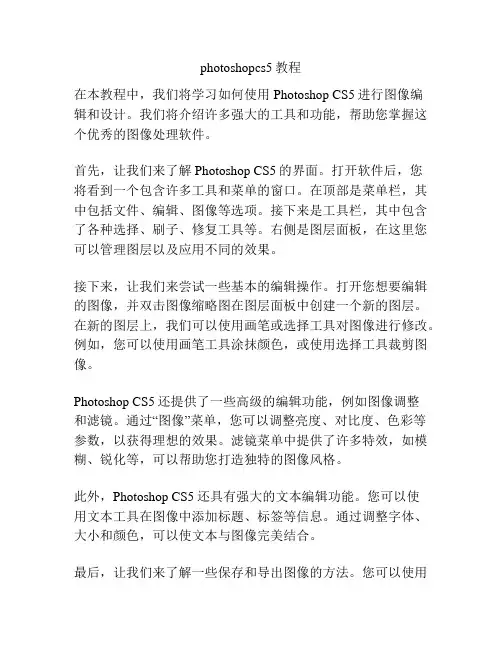
photoshopcs5教程在本教程中,我们将学习如何使用Photoshop CS5进行图像编辑和设计。
我们将介绍许多强大的工具和功能,帮助您掌握这个优秀的图像处理软件。
首先,让我们来了解Photoshop CS5的界面。
打开软件后,您将看到一个包含许多工具和菜单的窗口。
在顶部是菜单栏,其中包括文件、编辑、图像等选项。
接下来是工具栏,其中包含了各种选择、刷子、修复工具等。
右侧是图层面板,在这里您可以管理图层以及应用不同的效果。
接下来,让我们来尝试一些基本的编辑操作。
打开您想要编辑的图像,并双击图像缩略图在图层面板中创建一个新的图层。
在新的图层上,我们可以使用画笔或选择工具对图像进行修改。
例如,您可以使用画笔工具涂抹颜色,或使用选择工具裁剪图像。
Photoshop CS5还提供了一些高级的编辑功能,例如图像调整和滤镜。
通过“图像”菜单,您可以调整亮度、对比度、色彩等参数,以获得理想的效果。
滤镜菜单中提供了许多特效,如模糊、锐化等,可以帮助您打造独特的图像风格。
此外,Photoshop CS5还具有强大的文本编辑功能。
您可以使用文本工具在图像中添加标题、标签等信息。
通过调整字体、大小和颜色,可以使文本与图像完美结合。
最后,让我们来了解一些保存和导出图像的方法。
您可以使用“文件”菜单中的“保存”选项将编辑后的图像保存为PSD格式,保留所有的编辑图层和设置。
如果您需要在其他应用程序中使用图像,可以选择“另存为”选项,将图像导出为JPEG、PNG等常见格式。
这只是Photoshop CS5的基本教程,还有许多其他功能等待您去探索。
通过不断练习和尝试,您将成为一名熟练的Photoshop编辑师。
祝您成功!。
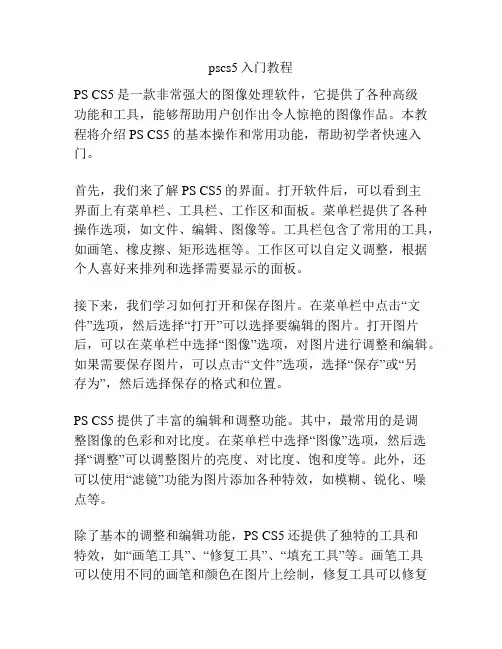
pscs5入门教程PS CS5是一款非常强大的图像处理软件,它提供了各种高级功能和工具,能够帮助用户创作出令人惊艳的图像作品。
本教程将介绍PS CS5的基本操作和常用功能,帮助初学者快速入门。
首先,我们来了解PS CS5的界面。
打开软件后,可以看到主界面上有菜单栏、工具栏、工作区和面板。
菜单栏提供了各种操作选项,如文件、编辑、图像等。
工具栏包含了常用的工具,如画笔、橡皮擦、矩形选框等。
工作区可以自定义调整,根据个人喜好来排列和选择需要显示的面板。
接下来,我们学习如何打开和保存图片。
在菜单栏中点击“文件”选项,然后选择“打开”可以选择要编辑的图片。
打开图片后,可以在菜单栏中选择“图像”选项,对图片进行调整和编辑。
如果需要保存图片,可以点击“文件”选项,选择“保存”或“另存为”,然后选择保存的格式和位置。
PS CS5提供了丰富的编辑和调整功能。
其中,最常用的是调整图像的色彩和对比度。
在菜单栏中选择“图像”选项,然后选择“调整”可以调整图片的亮度、对比度、饱和度等。
此外,还可以使用“滤镜”功能为图片添加各种特效,如模糊、锐化、噪点等。
除了基本的调整和编辑功能,PS CS5还提供了独特的工具和特效,如“画笔工具”、“修复工具”、“填充工具”等。
画笔工具可以使用不同的画笔和颜色在图片上绘制,修复工具可以修复图片上的瑕疵和缺陷,填充工具可以用指定的颜色或图案填充选定的区域。
这些工具和特效可以帮助用户实现更精细和复杂的编辑效果。
在使用PS CS5时,可以通过快捷键来提高效率。
例如,按住“Ctrl”键加上相应的字母键,可以快速选择菜单栏中的选项;按住“Ctrl”键加上“+”或“-”键,可以放大或缩小图片的显示;按住“Ctrl”键加上“Z”键,可以撤销上一步操作等。
最后,值得一提的是,如果想要深入了解PS CS5的更高级功能和应用技巧,可以通过PS CS5官方网站或各种在线教程来学习。
PS CS5拥有广泛的用户社区和资源,可以从中获取更多的学习和创作灵感。

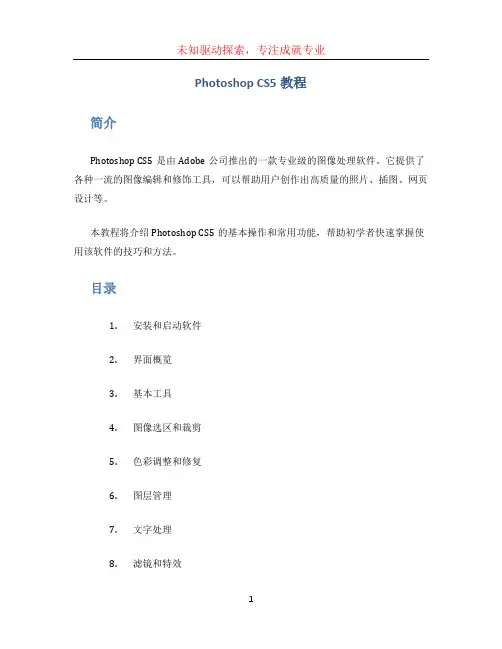
Photoshop CS5教程简介Photoshop CS5是由Adobe公司推出的一款专业级的图像处理软件。
它提供了各种一流的图像编辑和修饰工具,可以帮助用户创作出高质量的照片、插图、网页设计等。
本教程将介绍Photoshop CS5的基本操作和常用功能,帮助初学者快速掌握使用该软件的技巧和方法。
目录1.安装和启动软件2.界面概览3.基本工具4.图像选区和裁剪5.色彩调整和修复6.图层管理7.文字处理8.滤镜和特效9.输出和导出1. 安装和启动软件在开始学习Photoshop CS5之前,首先需要安装软件并启动它。
可以从Adobe官方网站上下载最新的Photoshop CS5安装包,然后按照安装向导的指示进行安装。
安装完成后,在桌面或开始菜单中找到Photoshop CS5的图标,双击打开软件。
2. 界面概览启动软件后,会进入Photoshop CS5的主界面。
主界面由菜单栏、工具栏、工作区和面板组成。
•菜单栏:提供了软件的各种功能和选项,如文件操作、编辑、滤镜等。
•工具栏:包含了各种工具,如画笔工具、橡皮擦工具、选择工具等,用于图像的编辑和处理。
•工作区:用于显示和操作图像的主要区域。
•面板:可用于进行图层管理、色彩调整、图像选区等操作。
熟悉并灵活使用界面的各个部分,可以提高工作效率和操作便利性。
3. 基本工具Photoshop CS5提供了丰富的工具,用于处理和编辑图像。
下面介绍几个常用的基本工具。
•画笔工具:用于绘制图像或添加细节。
•橡皮擦工具:用于擦除图像中的部分内容。
•选择工具:包括矩形选框工具、套索工具和魔术棒工具,用于选择图像中的区域。
•移动工具:用于移动图像或图层。
使用这些基本工具可以进行图像编辑、添加文本、绘制形状等操作。
4. 图像选区和裁剪在处理图像时,通常需要选中图像中的某个区域进行操作。
Photoshop CS5提供了多种图像选区的工具,如矩形选框工具、套索工具和魔术棒工具。
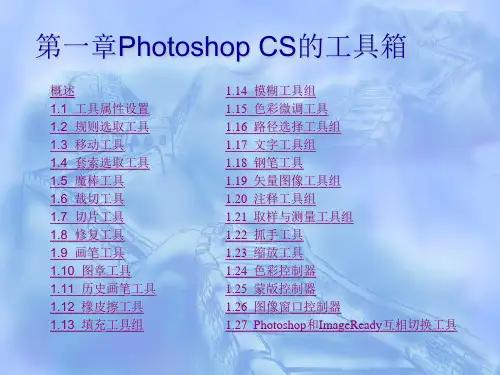

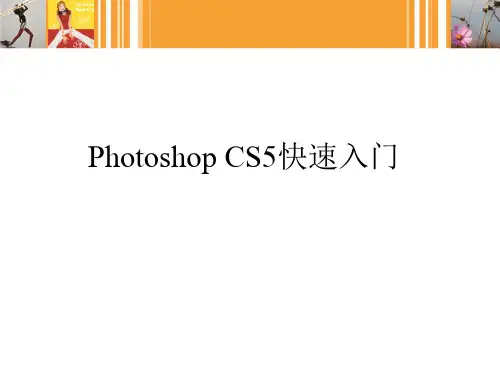
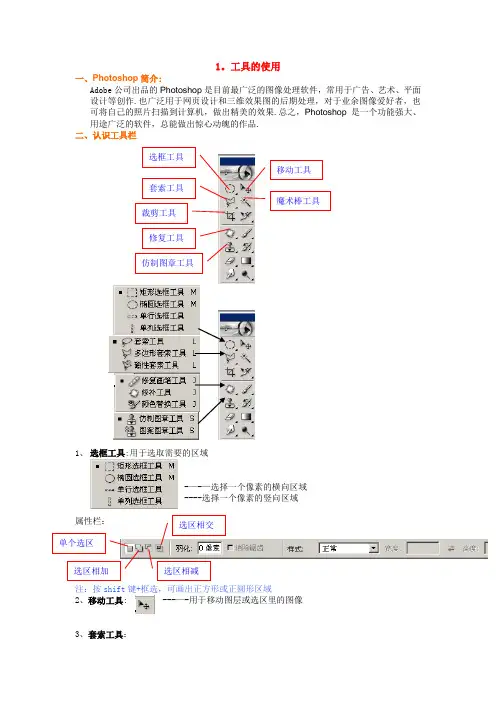
1。
工具的使用一、Photoshop 简介:Adobe 公司出品的Photoshop 是目前最广泛的图像处理软件,常用于广告、艺术、平面设计等创作.也广泛用于网页设计和三维效果图的后期处理,对于业余图像爱好者,也可将自己的照片扫描到计算机,做出精美的效果.总之,Photoshop 是一个功能强大、用途广泛的软件,总能做出惊心动魄的作品.二、认识工具栏1、 选框工具:用于选取需要的区域-—-—选择一个像素的横向区域----选择一个像素的竖向区域属性栏: 注:按shift 键+框选,可画出正方形或正圆形区域 2、移动工具: ---—-用于移动图层或选区里的图像3、套索工具:套索工具 移动工具魔术棒工具 修复工具仿制图章工具 选框工具 单个选区 选区相加 选区相减 选区相交 裁剪工具--—-用于套索出选区-——-用于套索出多边形选区—-——可根据颜色的区别而自动产生套索选区4、魔术棒工具: --—-根据颜色相似原理,选择颜色相近的区域。
注:“容差”,定义可抹除的颜色范围,高容差会抹除范围更广的像素。
5、修复工具:且是 -———类似于“仿制图工具”,但有智能修复功能.———-用于大面积的修复一新 -—--用采样点的颜色替换原图像的颜色注:Alt+鼠标单击,可拾取采样点。
6、仿制图章工具—--—仿制图章工具从图像中取样,然后您可将样本应用到其它图像或同一图像的其它部分。
--——仿制图章工具从图像中取样,然后将样本应用到其它图像或同一图像的其它部分(按Alt键,拾取采样点)。
————可先自定义一个图案,然后把图案复制到图像的其它区域或其它图像上。
三、小技巧:①、取消选区:【Ctrl+D】②、反选选区:【Shif+F7】③、复位调板:窗口—工作区—复位调板位置。
④、ctrl+[+、-]=图像的缩放⑤空格键:抓手工具⑥Atl+Delete = 用前景色填充Ctrl+Delete = 用背景色填充第二课:工具的使用二一、工具栏二、小技巧 1、自由变换工具:【Ctrl +T 】2、使用框选工具的时候,按【Shift 】后再框选,则框选出正圆或正方形。

photoshop cs5 教程Photoshop CS5是一款广泛应用于图像编辑和设计的软件,它具有强大的功能和工具,可以帮助用户创建出令人印象深刻的视觉作品。
本教程将介绍一些Photoshop CS5的基本操作和技巧,帮助初学者快速上手。
首先,打开Photoshop CS5。
在主界面上,你会看到各种菜单选项和工具栏。
菜单选项提供了各种编辑和设计的功能,而工具栏则包含了常用的工具,如画笔、橡皮擦、选择工具等。
在开始编辑图像之前,首先需要导入你要编辑的图像。
点击菜单选项中的“文件”,然后选择“打开”,在弹出的对话框中选择要打开的图片。
一旦图片导入成功,你可以开始进行各种编辑操作。
比如,你可以使用“裁剪工具”来剪裁图像大小,只保留你需要的部分。
选择裁剪工具,并用鼠标拖动来选择要裁剪的区域,然后按下回车键完成裁剪。
另一个常用的功能是调整图像的亮度和对比度。
点击菜单选项中的“图像”,然后选择“调整”,接着选择“亮度/对比度”。
在弹出的对话框中,你可以通过滑动相应的滑动条来调整图像的亮度和对比度。
调整完成后,点击确定按钮应用修改。
此外,Photoshop CS5还提供了强大的绘图工具,你可以创作自己的艺术作品。
选择“画笔工具”,然后在画板上点击并拖动来绘制图形或填充颜色。
你还可以调整画笔的大小和颜色,以及使用不同的绘画效果。
除了绘图工具,Photoshop CS5还有很多其他功能,如图层、滤镜、文本等。
图层可以帮助你分离不同元素,方便进行编辑和控制。
滤镜可以添加特殊效果,如模糊、锐化、渐变等。
文本工具则可以添加文字说明或标题。
最后,一旦你完成了对图像的编辑,你可以选择“文件”菜单中的“保存”或“另存为”来保存修改后的图片。
建议使用“另存为”,这样可以保留原始图像,以便以后进行修改和编辑。
总的来说,Photoshop CS5是一款功能强大的图像编辑和设计软件,本教程只是简要介绍了一些基本操作和技巧。
希望这些信息能帮助你快速上手Photoshop CS5,并为你的创作提供一些指导和灵感。
中文版Photoshop CS5基础培训教程Photoshop CS5 作为一款功能强大的图像处理软件,在图像编辑、设计创作等领域发挥着重要作用。
对于初学者来说,掌握其基础知识和基本操作是迈向图像处理高手的第一步。
接下来,就让我们一起开启中文版 Photoshop CS5 的基础培训之旅。
一、Photoshop CS5 界面介绍打开 Photoshop CS5 软件,首先映入眼帘的是其简洁而又功能丰富的界面。
界面主要由菜单栏、工具栏、选项栏、面板区和工作区组成。
菜单栏位于顶部,包含了文件、编辑、图像、图层、选择、滤镜等各种操作命令。
工具栏在左侧,提供了各种常用的工具,如画笔工具、矩形选框工具、移动工具等。
选项栏则会根据所选工具的不同而显示相应的参数设置。
面板区位于右侧,包括图层、通道、路径、历史记录等面板,这些面板可以帮助我们更方便地对图像进行管理和操作。
工作区则是我们进行图像编辑的主要区域。
二、文件操作在 Photoshop CS5 中,新建文件是常见的操作。
点击菜单栏的“文件”,选择“新建”,可以设置文件的名称、尺寸、分辨率、背景内容等参数。
对于已有的图像文件,可以通过“打开”命令将其导入到软件中进行编辑。
保存文件也有多种格式可选,如 PSD 格式可以保留所有的图层、通道等信息,方便后续修改;JPEG 格式则常用于保存图片以便在网络上分享。
三、图像基本操作对图像进行缩放、旋转和移动是常见的需求。
在Photoshop CS5 中,可以使用“缩放工具”和“抓手工具”来调整图像的显示大小和位置。
选择“编辑”菜单中的“自由变换”命令,可以对图像进行旋转、缩放、扭曲等操作。
四、选区工具的使用选区工具是用来选取图像中特定区域的重要工具。
矩形选框工具和椭圆选框工具可以选取规则形状的区域;套索工具和多边形套索工具则适用于选取不规则形状的区域;磁性套索工具能够自动识别图像边缘,方便选取。
选取好区域后,可以进行复制、粘贴、删除、填充等操作。
Photoshop CS5基本界面与工具介绍(上)一、Photoshop简介Photoshop是在设计、绘画、图像处理等方面广泛使用的软件,主要用于像素图像的编辑,在较新的几个版本可以进行3D、视频处理(比较鸡肋)。
由Adobe公司出品,目前最新版本为CC。
CS后版本间差别不大,只有一些不太常用新功能加入。
二、基本界面(注:接下来的介绍,我将部分采用网络现有的教程。
)1、菜单栏:所有的功能都涵盖在菜单栏中。
分为文件、编辑、图层等多个子菜单。
(1)文件菜单:基本的新建、保存等文件处理。
脚本和批处理可实现半智能化的图片处理。
常用快捷键:Ctrl+n新建,Ctrl+s保存。
新建:新建窗口中,根据需求设置宽度、高度和分辨率。
打开:打开psd、jpg等图片文件,直接将文件拖入ps中可实现快速打开文件。
保存:保存有多个格式,PSD(ps文件,可存储所有操作、图层)Jpeg(最常用图片文件,存储时改变品质可改变文件大小)、PNG(可存储透明信息的图片,但需要透明图片时选用)。
自动:批处理可结合动作完成大批量图片处理、photomerge可实现全景照片合成,HDR可实现多张照片合成HDR照片效果。
(2)编辑菜单:基本操作,设置。
常用快捷键:ctrl+alt+z还原、ctrl+x剪切、ctrl+c复制、ctrl+v粘帖,ctrl+shift+c合成复制、ctrl+a全选。
重要:打开最下方首选项-常规,完成1)勾选用滚轮缩放。
2)性能中将历史记录状态调高3)暂存盘将其他盘符选上对后期的使用有很大的帮助和便利。
(3)图像菜单:对图像以及画布进行操作。
调整:对图片色调、饱和度、对比度等基本属性进行调节,基本功能收录在调整面板中,后面介绍。
图像大小:修改图片分别率使用,但一般采用更改画布大小,在使用移动工具缩放更方便。
裁剪:结合选择工具能快速更改图像大小。
图像旋转:可实现旋转、翻转。
(4)图层菜单:关于图层的操作,基本能在图层面板中完成,后期介绍。
(5)选择菜单:关于选择等一些操作,配合模版、套索等选择工具使用风味更佳。
色彩范围功能常用。
(6)滤镜菜单:图片的各类特效,后期具体介绍。
(7)视图菜单:排版校正类的功能,建议开启“显示”中的“智能参考线”功能,有助于对其。
参考线常用。
(8)窗口菜单:功能面板管理,变换布局。
Photoshop采用的是功能面板组合的方式,可以自由变换界面。
面板的调出和改变可以在菜单栏中的窗口中改变,如果找不到所要的功能模块可以点复位基本功能(见右图)(9)帮助菜单:不解释。
2、工具箱:图像处理基本工具,每个工具选中后可在3工具选项栏中修改其属性。
右下有箭头左键长按可调出。
(1)移动工具V,可以对photoshop里的图层进行移动图层,注意勾选工具选项栏中“显示可变换控件”。
按住shift可以按比例移动和缩放,按alt可中心缩放,右键可多样变换。
(2)矩形选择工具M,可对图像选一个矩形的选择范围。
椭圆选择工具M,可以对图像选一个椭圆形的选择范围。
单行选择工具,可以对图像在水平方向选择一行像素。
单列选择工具,可以对图像在垂直方向选择一列像素。
(3)套索工具L,可任意按住鼠标不放并拖动进行选择一个不规则的选择范围,不精准的选择可用。
多边形套索工具L,可用鼠标在图像上确定边界点框选要选择的范围,没有圆弧的图像勾边可以用这个工具,但不能勾出弧线。
磁性套索工具L,在工具头处会出现自动跟踪的线,这条线总是走向颜色与颜色边界处,边界越明显磁力越强,首尾连接后可完成选择,一般用于颜色与颜色差别比较大的图像选择。
(4)快速选择工具W,智能化的选择工具,会自动判断边缘,只要在需选择的区域点选,但边缘较粗糙。
魔棒工具W,用鼠标对图像中某颜色单击一下对图像颜色进行选择,选择的颜色范围要求是相同的颜色,其相同程度可对魔棒工具双击,在右上角工具选项栏容差值处调整容差度,数值越大,表示魔棒所选择的颜色差别大,反之,颜色差别小。
BTW(2)、(3)、(4)属于选择类工具,按住shift鼠标圈选可以增加选区,按alt可以减少选取。
(5)裁切工具C,可以对图像进行剪裁,前裁选择后一般出现八个节点框,用户用鼠标对着节点进行缩放,用鼠标对着框外可以对选择框进行旋转吗,用鼠标对着选择框双击或打回车键即可以结束裁切。
(6)吸管工具I,主要用来吸取图像中某一种颜色,并将其变为前景色,一般用于要用到相同的颜色时候,在色板上又难以达到相同的可能,宜用该工具。
用鼠标对着该颜色单击一下即可吸取。
使用画笔时可按alt取色。
颜色取样器工具I,该工具主要用于将图像的颜色组成进行对比,它只可以取出四个样点,每一个样点的颜色组成的RGB或CMYK等都在右上角的选项栏上显示出来,一般对于印刷有用多。
其余的工具顾名思义,不讲解。
(7)污点修复画笔J,污点、杂质等细节修复处理用。
可单击也可涂抹区域修复。
修复画笔工具J,综合污点修复画笔和仿制图章工具,能通过选取仿制源实现更精准的修复。
修补工具J,修改有明显裂痕或污点等有缺陷或者需要更改的图像。
选择需要修复的选区,拉取需要修复的选区拖动到附近完好的区域方可实现修补。
用来修复一些大面积的皱纹之类的。
红眼工具J,针对拍摄时出现红眼进行修复,调整至眼球大小点选眼睛即可。
(8)画笔工具B,主要用于上色。
右键选择笔刷和笔头大小,颜色可在色板面板选择。
属性区可调整透明度。
铅笔工具B,主要是模拟平时画画所用的铅笔一样,选用这工具后,在图像内按住鼠标左键不放并拖动,即可以进行画线。
颜色替换工具B,按alt选取替换色后,画笔涂抹处颜色会变换为替换色。
混合器画笔工具B,综合涂抹工具和画笔工具,绘画使用。
(9)橡皮图章工具S,图像修复用,可以理解为局部复制,先按住Alt键,再用鼠标在图像中需要复制或要修复取样点处单击左键,再在右边的画笔处选取一个适合的笔头,就可以在图像中修复图像。
图案图章工具S,它也是用来复制图像,但与橡皮图章有些不同,她前提要求先用矩形选择——范围,再在“编辑”菜单中点取“定义图案”命令,然后再选合适的笔头,再在图像中进和行复制图案。
(10)历史记录画笔工具Y,主要作用是对图像进行恢复图像最近保存或打开图像的原来的面貌,如果对打开的图像操作后没有保存,使用这工具,可以恢复这幅图原打开的面貌,如果对图像保存后在继续操作,则使用这工具则会恢复保存后的面貌。
(11)橡皮擦工具E,主要用来擦除不必要的像素,如果对背景层进行擦除,则背景色是什么色擦出来的是什么色;如果对背景层以上的图层进行擦除,则会将这层颜色擦除,会显示出下一层的颜色,擦除笔头可右键选择一个合适的笔头。
背景橡皮擦E,按alt键选择后,可擦除同色的区域。
魔术橡皮擦E,综合魔棒和橡皮擦功能。
(12)油漆桶工具G,其主要作用用于来填充颜色,其填充的颜色和魔棒工具相似,它只是将前景色填充一种颜色,其填充的程度由上方选项的“容差”值决定,其值越大,填充的范围越大。
渐变工具G,主要是对图像进行渐变填充,上方可选择渐变类型,在图像中需要渐变的方向按住鼠标拖动到另一处放开鼠标。
如果想图像局部渐变,则要先选择一个选择范围再渐变。
(13)模糊工具,主要是对图像进行局部加模糊,按住鼠标不断拖动即可操作,一般用于颜色与颜色之间比较生硬的地方加以柔和,也用于颜色与颜色过渡比较生硬的地方。
锐化工具,与模糊工具相反,它是对图像进行清晰化,它清晰是在作用的范围内全部像素清晰化,如果作用太厉害,图像中每一种组成颜色都显示出来,所以会出现花花绿绿的颜色,作用了模糊工具后,再作用锐化工具,图像不能复原,因为模糊后颜色的组成已经改变。
涂抹工具,可以将颜色抹开,一般用于在颜色与颜色之间边界生硬或颜色之间衔接不好可以可以使用这个工具,将过渡颜色柔和化,有时也会用在修复图像的操作中。
(14)减淡工具O,也可以称为提亮工具,主要是对图像进行提亮处理达到对图像的颜色进行减淡,其减淡的范围可右键选取笔头大小。
加深工具O,主要是对图像进行变暗以达到对图像的颜色加深。
海绵工具O,它可以对图像的颜色进行加色或进行减色,可以在上方的选项中选择加色还是减色,实际上也可以是加深颜色对比度或减少颜色的对比度。
其加色或减色的强烈程度可以在选项中选择压力。
(15)钢笔工具P,亦称为勾边工具,主要是色画出一路径,首先单击一下定点,移动鼠标到下一落点处单击左键,如要勾出弧线,则落点时按住左键不放并拖动。
每定一点都会出现一个节点加以控制以方便以后修改,而拖出弧线后,节点两边都会出现一控制柄,还可按住Ctrl键对各控制柄进行调整弧度,按住Alt键则可以消除节点后面的控制柄,避免影响后面的勾线。
自由钢笔工具P,与套索工具相似,在图像中按住鼠标左键不放直接拖动即可在轨迹下勾画出一条路径。
添加锚点工具,可以在一条已勾完的路径中增加一个节点方便修改,用鼠标在路径上单击一下即可。
减少锚点工具,可以在一条已勾完的路径中减少一个节点,用鼠标在路径上的某一节点上单击一下即可。
转换点工具,此工具主要是将圆弧的节点转换为尖锐,即圆弧转直线。
(16)文字工具T,可在图像中输入文字,选中该工具后,在图像中单击一下便出现对话框即可输入文字。
输入文字后还可双击文字图层加以编辑。
上方可修改字体、字号、排列方向、颜色。
(17)路径选择工具A,类似于选择工具,但选择对象为路径。
直接选择工具A,此工具可以选择某一节点进行拖动修改,或用鼠标对住路径按住鼠标不放而拖动也可。
(18)矩形工具U,绘制一个矩形的路径,椭圆、多边形等类似。
(19)抓手工具H,主要用来翻动图像,但前提条件是当图像放大后全部显示出来时用,一般用于勾边操作,当选为其他工具时,按住空格键不放,鼠标自动转成抓手工具。
旋转视图工具R,相当于扭头看图像,对原图无任何影响,多用于绘画、检查。
(20)缩放工具,主要用来放大图像,当出现“+”号对图像单击一下,可以放大图像,或者按下鼠标不放拖出一个矩形框,则可以局部放大图像,按住Alt键不放,则鼠标会变为“—”号,单击一下可以缩小图像。
用快速方法,Ctrl+“+”则为放大,Ctrl+“—”则为缩小。
首选项中勾选“用滚轮缩放”更便捷。
(21)前景色与背景色。
中左上方的是前景色,右下方是背景色,按D恢复前黑后白。
右上按钮可快速对调前景背景颜色。
(22)快速蒙版工具。
配合画笔、橡皮进行选择操作。
必须掌握的基本工具:移动、选择(矩形、快速选择、套索、磁性套索、魔棒)、画笔、橡皮、渐变、油漆桶、污点修复、仿制图章、文字。
本次练习:1、安装好photoshop。
2、熟悉界面,将每个功能尝试一下,不明白的先网络查找资料,如有不会再反馈。
3、使用工具箱中的每个工具,尽快熟悉必须掌握的基本工具。